wps把原来的一面一页换成一面两页的教程
2024-02-29 09:06:09作者:极光下载站
用户在遇到文件的编辑问题时,都会选择在wps软件中来处理,这是因为wps软件中的功能是很强大的,它可以为用户带来许多的帮助,让用户简单轻松的完成编辑工作,可以近一步提升用户的办事效率,因此wps软件吸引了不少的用户前来下载使用,当用户在编辑文档文件时,可以看到当前页面的显示模式为一面一页,用户想要将其修改为一面两页的效果,却不知道怎么来操作实现,其实操作的过程是很简单的,用户直接在菜单栏中点击视图选项和多页选项即可解决问题,那么接下来就让小编来向大家分享一下wps把原来的一面一页换成一面两页的方法教程吧,希望用户在看了小编的教程后,能够从中获取到有用的经验。
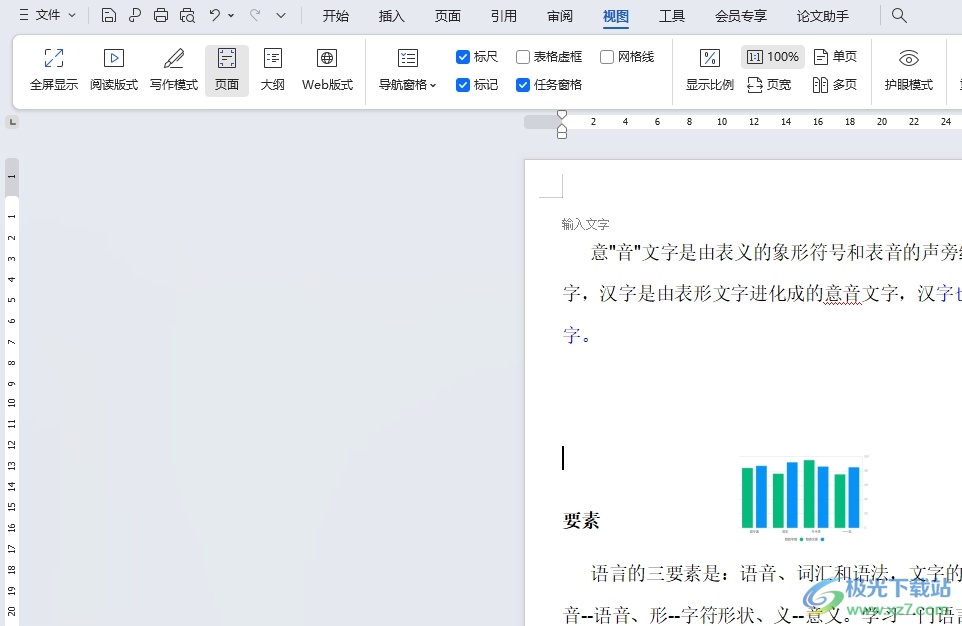
方法步骤
1.用户在电脑上打开wps软件,并来到文档文件的编辑页面上来进行设置,用户可以看到显示模式为一面一页
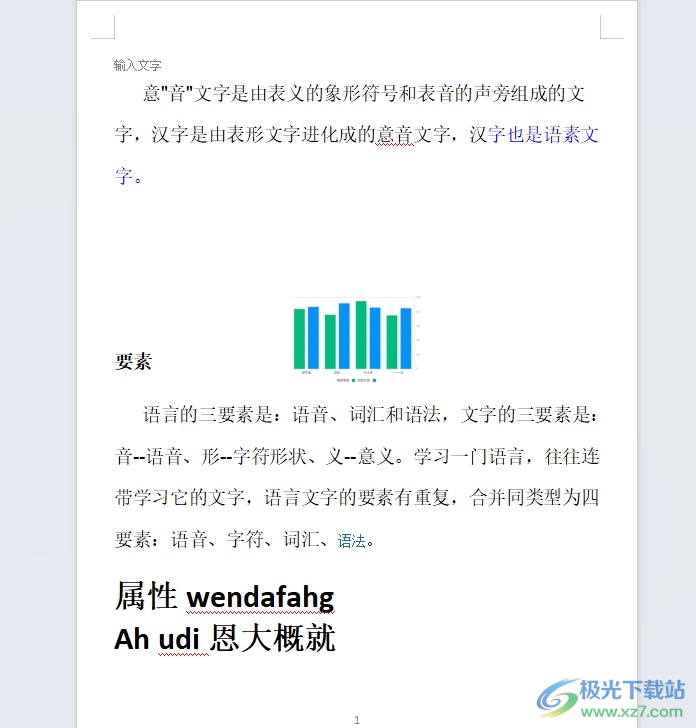
2.这时需要用户在菜单栏中点击视图选项,将会显示出相关的选项卡,用户选择其中的多页选项
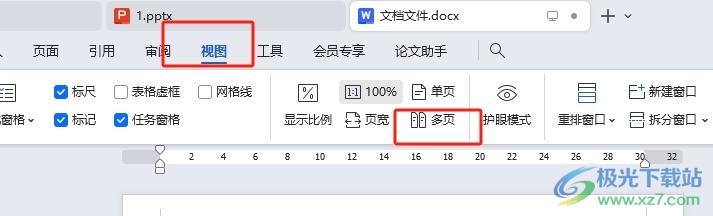
3.完成上述操作后,用户在编辑页面上就会发现,原来的一面一页成功变成了一面两页,如图所示
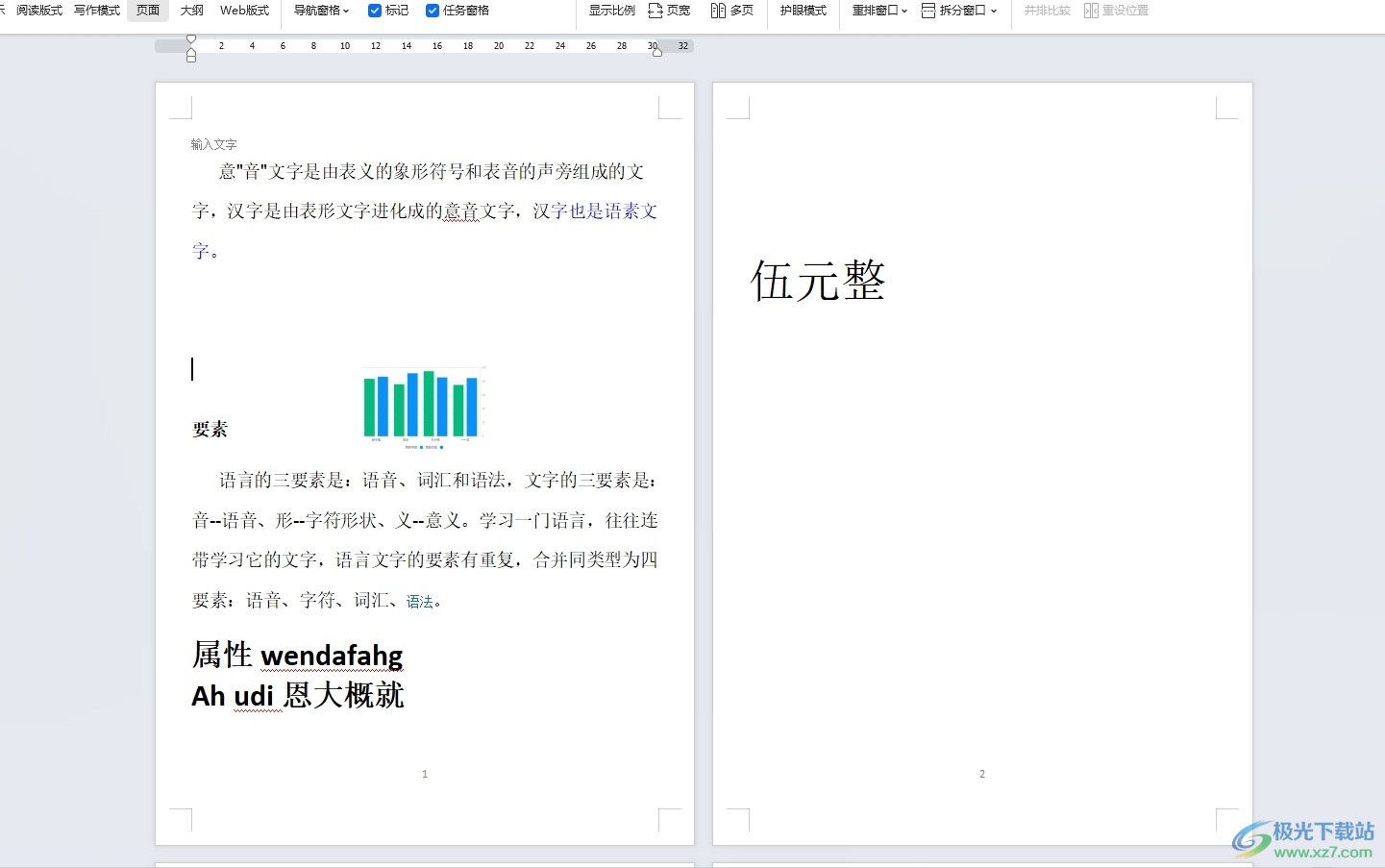
4.用户对页面显示大小不是很满意的话,还可以在右下角的状态栏中移动显示比例滑块来调整大小
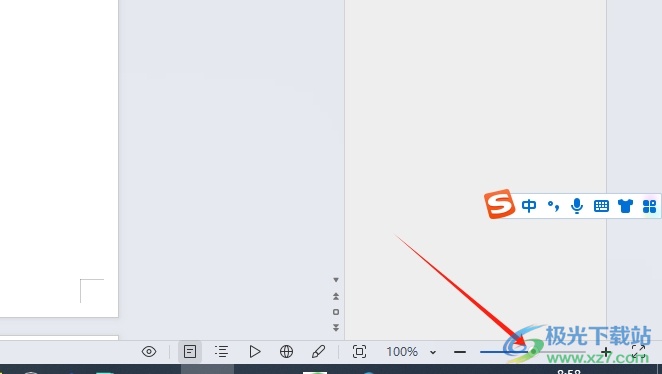
以上就是小编对用户提出问题整理出来的方法步骤,用户从中知道了想把页面显示模式设置为一面两页,就可以在菜单栏中点击视图和多页选项即可解决问题,方法通俗易懂,因此感兴趣的用户可以跟着小编的教程操作试试看,一定可以解决好这个问题的。
